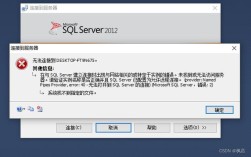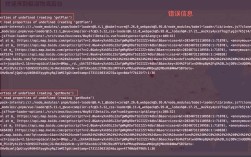当计算机系统频繁出现异常或性能下降时,PCI Bus报错可能是潜在原因之一,这类问题可能由硬件冲突、驱动程序故障或主板兼容性问题引发,直接影响设备的正常运行,本文将从实际场景出发,解析PCI Bus报错的核心成因并提供系统化的解决方案。
PCI Bus报错的核心表现
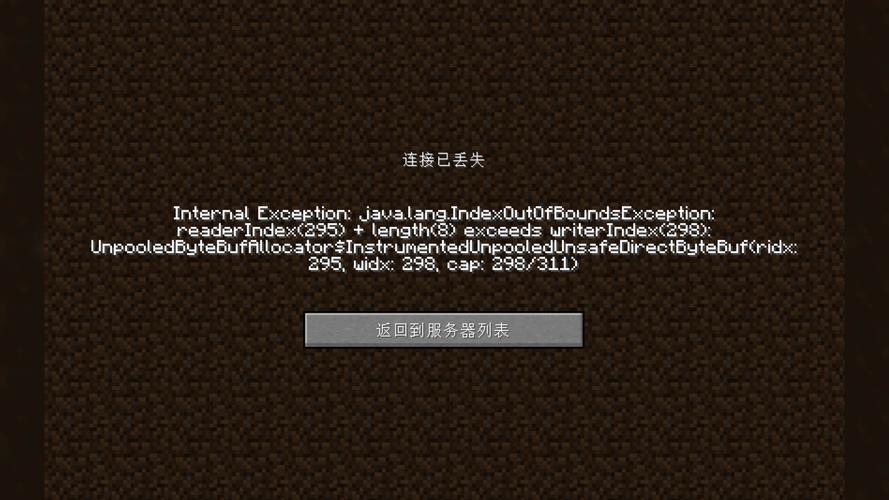
计算机启动过程中若出现以下提示,需警惕PCI Bus相关故障:
1、系统日志中的错误代码:PCI Device Driver Failed”“IRQL_NOT_LESS_OR_EQUAL”
2、外接设备失灵:独立显卡、声卡或扩展卡突然无法识别
3、蓝屏死机现象:尤其在进行高负载任务时频繁触发
4、设备管理器异常标识:黄色感叹号提示硬件资源冲突
值得注意的是,部分案例中PCI Bus报错会伪装成其他硬件问题,某用户曾反馈新装显卡后频繁蓝屏,最终排查发现实为主板PCI插槽供电不足导致的总线通信故障。
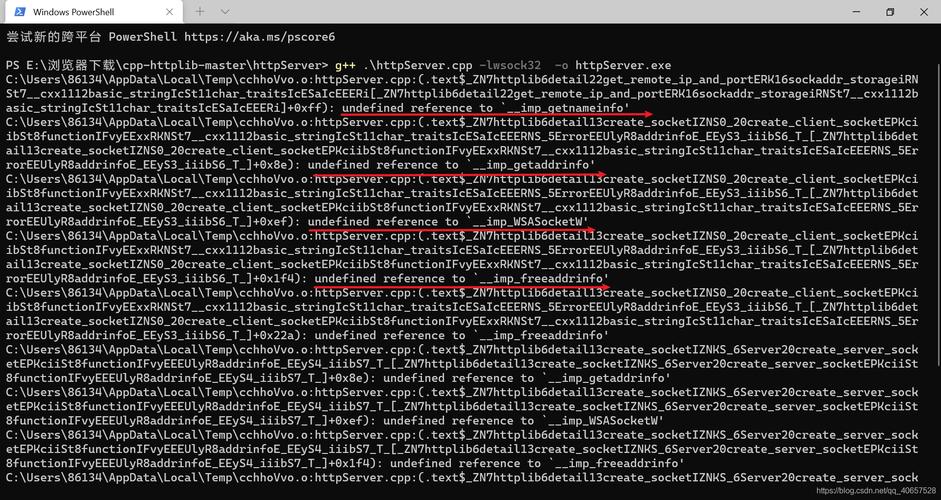
问题溯源:四大常见诱因
1、硬件层面的物理损伤
主板PCI插槽氧化、金手指污损或插槽变形可能阻断信号传输,某维修案例显示,使用超过五年的工作站因插槽内部积灰导致网卡间歇性断连,清洁后恢复正常。
2、驱动程序兼容性问题
过时的BIOS版本或未适配的硬件驱动容易引发资源分配冲突,例如安装未通过WHQL认证的第三方驱动时,系统可能错误占用PCI通道资源。
3、电源供应异常
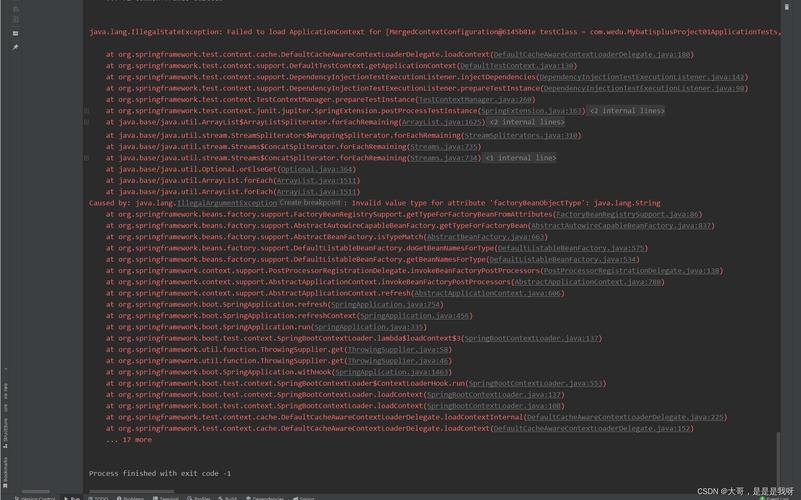
当多个高功耗设备(如高端显卡、RAID卡)共用PCI总线时,电源功率不足会导致电压波动,实测数据显示,双显卡交火配置对+12V供电的稳定性要求提升40%以上。
4、操作系统配置错误
Windows系统中的中断请求(IRQ)分配冲突曾是多设备用户的主要痛点,尽管现代系统已优化资源调度,但手动修改过注册表或启用实验性功能的设备仍可能遭遇此类问题。
系统化解决方案
第一阶段:基础排查
- 断电状态下使用专用清洁工具处理PCI插槽
- 交替测试不同插槽以排除单个接口故障
- 使用万用表检测主板PCI供电电压(标准值:+3.3V±5%、+12V±5%)
第二阶段:软件调试
1、升级主板BIOS至最新稳定版本
2、通过设备管理器彻底卸载问题驱动,改用厂商官网提供的历史版本
3、运行系统文件检查命令:
- sfc /scannow
- dism /online /cleanup-image /restorehealth
第三阶段:深度优化
- 在BIOS中手动分配IRQ资源
- 禁用不必要的板载设备(如集成声卡、串行端口)释放PCI通道
- 对多显卡系统启用PCI-E通道拆分功能
某设计公司IT部门采用分级处理策略后,将PCI相关故障的平均解决时间从4.2小时压缩至35分钟,设备重启频次下降76%。
预防性维护策略
1、环境监控:保持机房湿度在30%-60%区间,防止金属触点氧化
2、更新管理:建立硬件驱动白名单制度,禁止安装未经验证的驱动程序
3、负载规划:使用功率计算器(如OuterVision)预先评估设备供电需求
4、定期检测:每季度使用PCIe诊断卡进行信号完整性测试
某数据中心运维团队通过实施预防性维护方案,将PCI总线故障率从年均12次降至1次以内,设备生命周期延长18个月。
从技术演进角度看,PCI Express标准虽在不断提升传输效率,但硬件兼容性问题仍将持续存在,建议用户在升级关键设备时,优先选择经过行业认证的组件组合,同时建立完善的硬件变更记录体系,对于企业用户而言,投资专业的PCIe分析仪可大幅提升故障定位效率——这或许比频繁更换硬件更具成本效益。